O aplicativo IS Entrega leva suas vendas para todo o Brasil, com preços e prazos incríveis e tabelas de preços descomplicadas, tudo sem intermediários.
Esse aplicativo está disponível para lojas de todo o país e utilizando-o você conta com os seguintes benefícios:
- Sabe exatamente o preço de todos os envios, sem tabelas complicadas;
- Coletas direto em seu local e reversas na casa dos seus clientes (disponível atualmente para mais de 1700 municípios distribuídos nos 27 estados);
- Atendimento personalizado para lojas acima de 100 envios diários.
❗ Existe uma limitação de envio, sendo pacotes de até 30kg e 80cm X 80cm X 80 cm totais.
Vamos aos passos!
1. Acessar a nossa Loja de Aplicativos.
Você pode clicar diretamente no link 📱 IS Entrega — Loja de Aplicativos.
2. Com a página aberta, clique em "Instalar aplicativo".
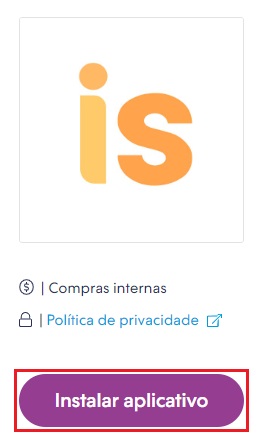
3. O seu painel administrador será aberto automaticamente com uma janela pop-up contendo algumas informações iniciais sobre o aplicativo. Clicar em "Seguinte" após a leitura de cada janela. Veja o exemplo no GIF abaixo:
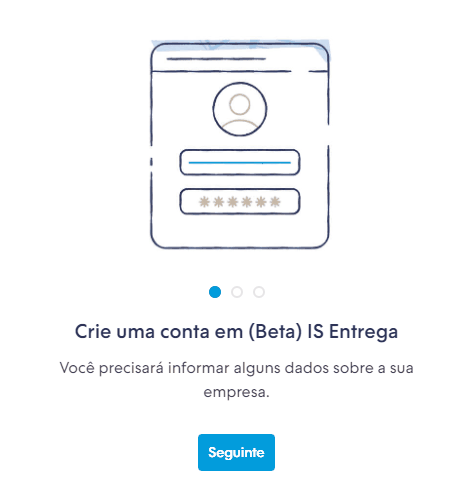
4. Na última tela da janela pop-up, você deve aceitar as permissões do aplicativo, clicando em "Aceitar".
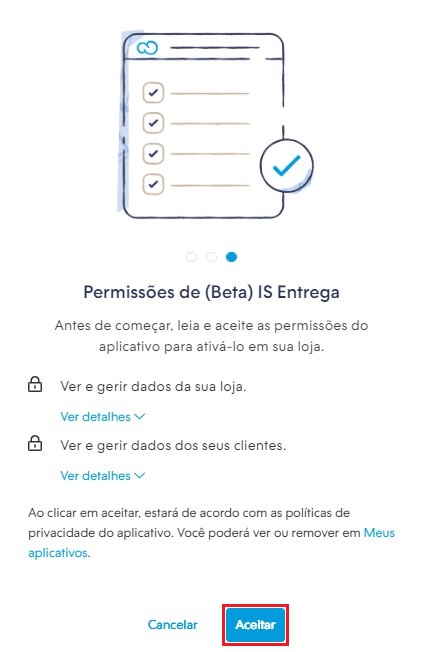
5. Depois, iremos te redirecionar para a página do aplicativo, onde deve clicar em "Solicitar tabela de preços".

6. Por fim, preencher o formulário com os dados da sua loja e as informações de contato solicitadas e clicar em "Enviar Dados".
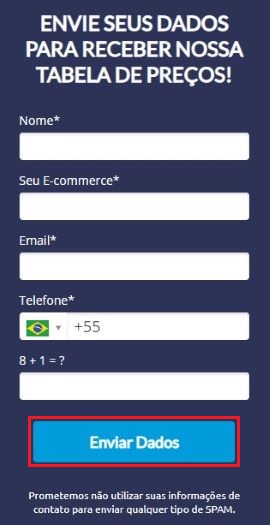
Pronto! 🙌
Agora, basta aguardar um contato da equipe comercial da IS Entrega em até 3 dias, para validar e ativar seu cadastro e começar a enviar suas vendas pelo aplicativo.


























